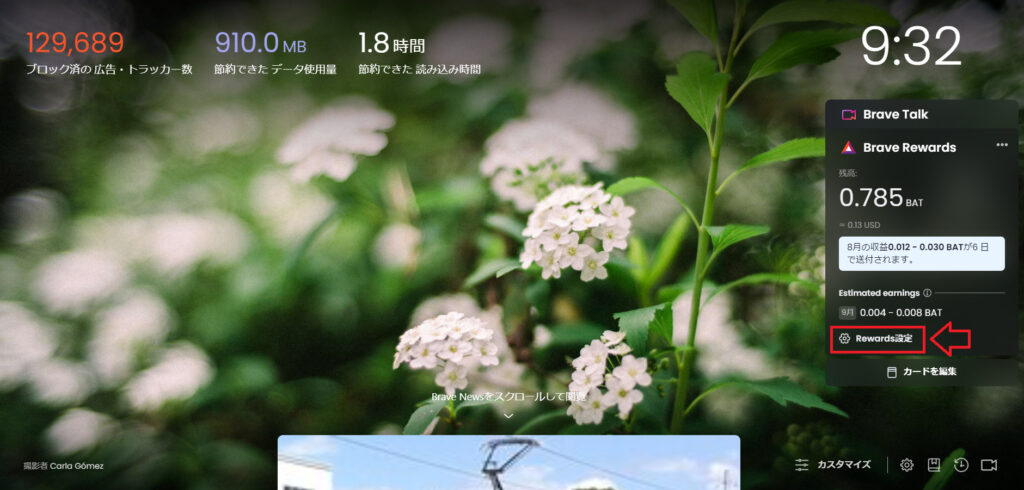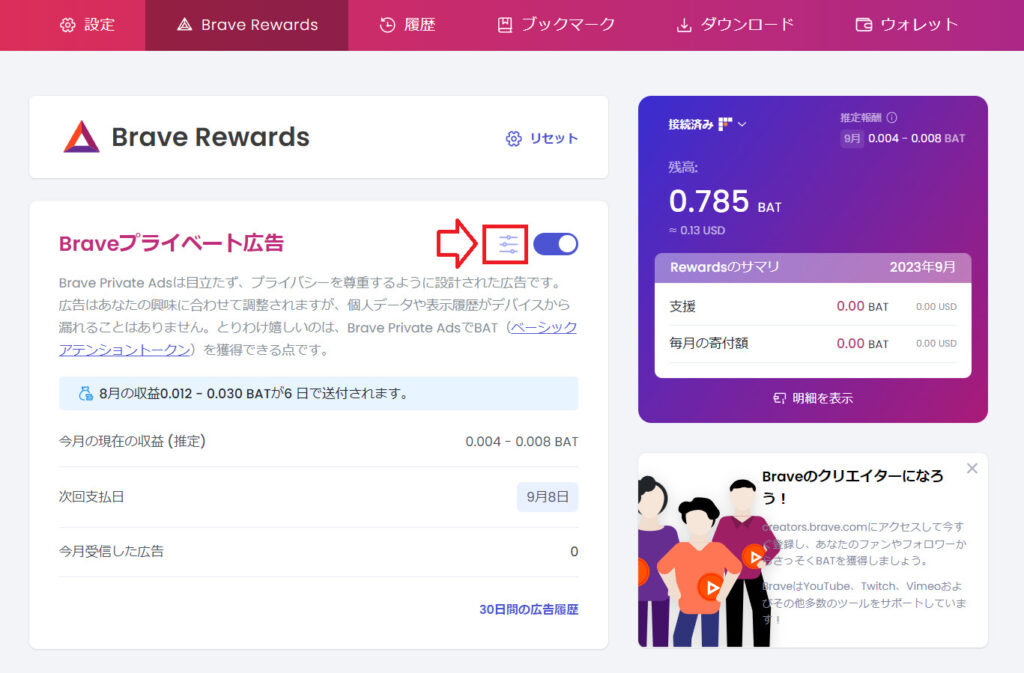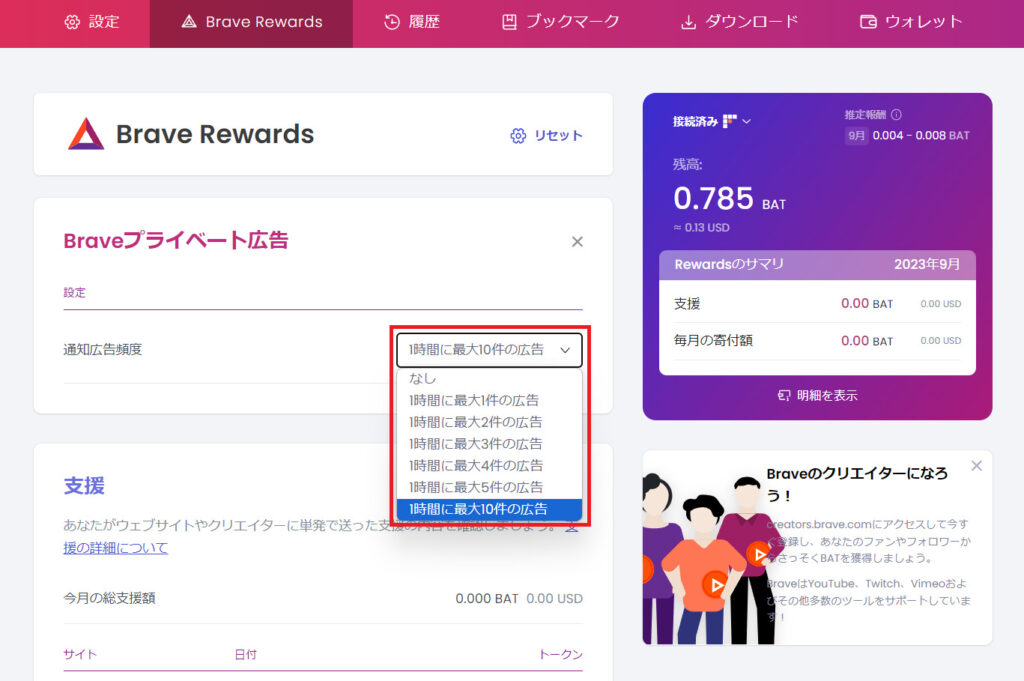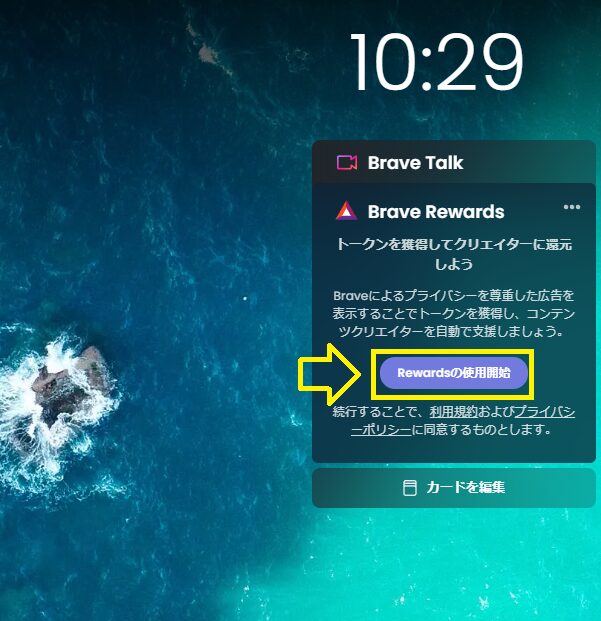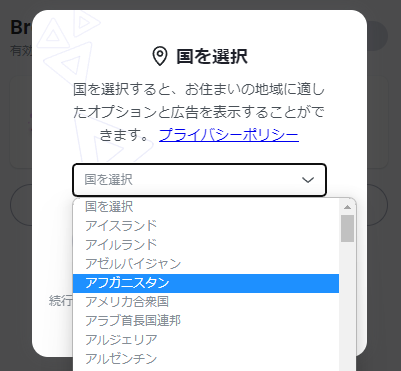Brave(ブレイブ)では、独自の広告「Braveプライベート広告」を閲覧することで、仮想通貨のBAT(ベーシックアテンショントークン)を獲得できます。
しかしBraveのユーザーの中には、BATの収益効率の低さに不満を抱いている方も多くいるのではないでしょうか。
そこで今回は、そうした不満を持つ方に向けて、Braveでのより効率的なBATの稼ぎ方を解説していきます。
この記事からわかること
- BraveでのBATのより効率的な稼ぎ方
- Brave(Brave Rewards)の始め方・初期設定
Brave(Brave Rewards)で発生した仮想通貨BATを受け取るには、Braveと提携している仮想通貨取引所bitFlyerの口座が必須です。
まだ口座をお持ちでない方は、この機会にbitFlyerの口座をつくっておきましょう!
bitFlyerの特長
- すべての取扱銘柄を1円から買える
- 流動性が高く、安定した取引が可能
- 他社にないユニークなサービスが充実
- Webブラウザ「Brave」と連携
\招待コード「ha2boj1t」を入力すると、1,000円分のBTCがもらえる!/
目次
仮想通貨BATの効率的な稼ぎ方・貯め方
それでは早速、Braveで仮想通貨BATをより効率よく稼ぐためのポイントを4つ紹介します。
収益効率を上げるためのポイント
- Brave Rewardsをよく理解する
- 広告がどこに表示されるのかを理解する
- Braveからの通知を許可する
- 広告の表示頻度を変える
Brave Rewardsをよく理解する
Brave Rewardsでは、Braveが出稿を認めた広告「Braveプライベート広告」を閲覧すると、広告閲覧の報酬として仮想通貨BATがもらえます。
そもそもサードパーティーの広告は、デフォルトの機能でブロックされるのですが、
通常の広告ではなく、Braveプライベート広告を見ることでしか収益を得られない
ということをよく理解しておく必要があるでしょう。
広告がどこに表示されるのかを理解する
次に、「Braveプライベート広告」が具体的にどういったものか(どこに表示されるのか)を知っておきましょう。
Braveプライベート広告は現状、以下の3パターンがあります。
パターン1:新規タブの背景広告
1つ目は、新規タブを開いたときに背景として表示される広告です。
スタイリッシュなデザインの広告が多く、ユーザーの目を引く一方で、ブラウジングを妨げることはありません。
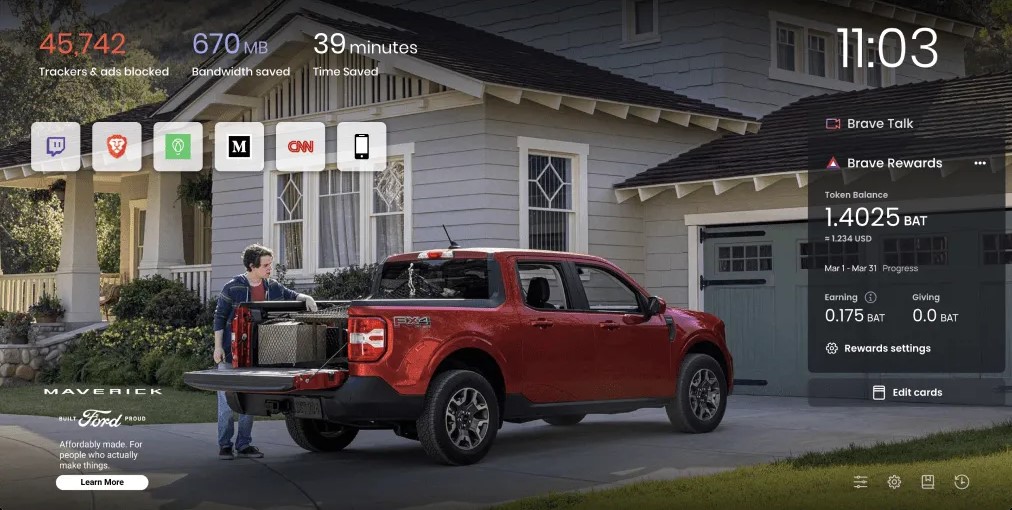
これは車(マーベリック)の広告なのですが、壁紙みたいでかっこいいですね!
パターン2:ニュースフィード広告
ニュースフィード広告は、新規タブ内の「Braveニュース」のフィードに表示されるカード形状の広告です。
他のニュースのカードに紛れ込んでおり、広告であることを強く主張することはありません。
右上に「Ad」と入っているのが広告です。
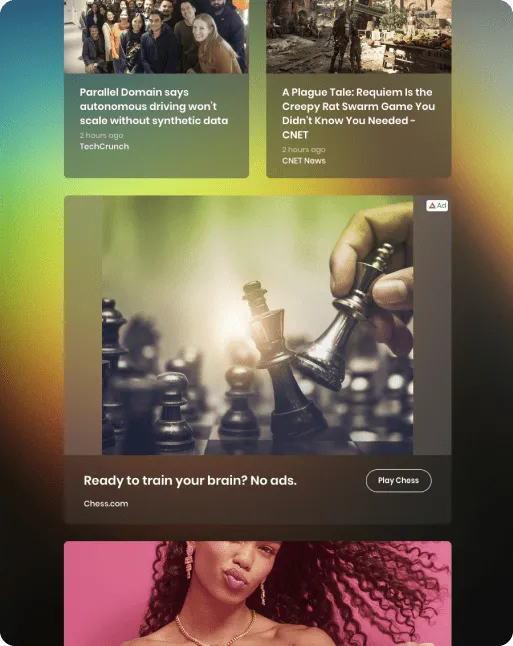
パターン3:プッシュ通知広告
上記2つの広告と違ってプッシュ通知広告は、表示を許可したユーザーに対してのみ表示されます。
以下のとおりテキストベースとなっていて、定期的に通知として表示されます。
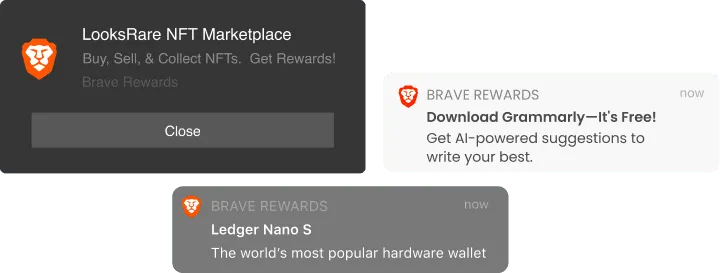
以上の3パターンのプライベート広告を閲覧すれば、インセンティブとしてBATを獲得することができます。
また、これらの3パターンを理解しておけば、収益効率を上げる方法も自ずと見えてきます。
例えばBraveニュースを積極的に利用すれば、必然的に背景広告とニュースフィード広告を目にする機会が増え、収益効率が上がりますね!
Braveからの通知を許可する
先ほどBraveプライベート広告のパターンの1つに、「プッシュ通知広告」があることを紹介しました。
収益効率を上げたいのであれば、その広告が適切に表示されるように、自身のPCなどの設定でBraveからの通知を許可しておきましょう。
設定の方法*は以下のとおりです。*WindowsPCの場合
プッシュ通知の設定方法
① PCの設定を開き、「システム」を選択
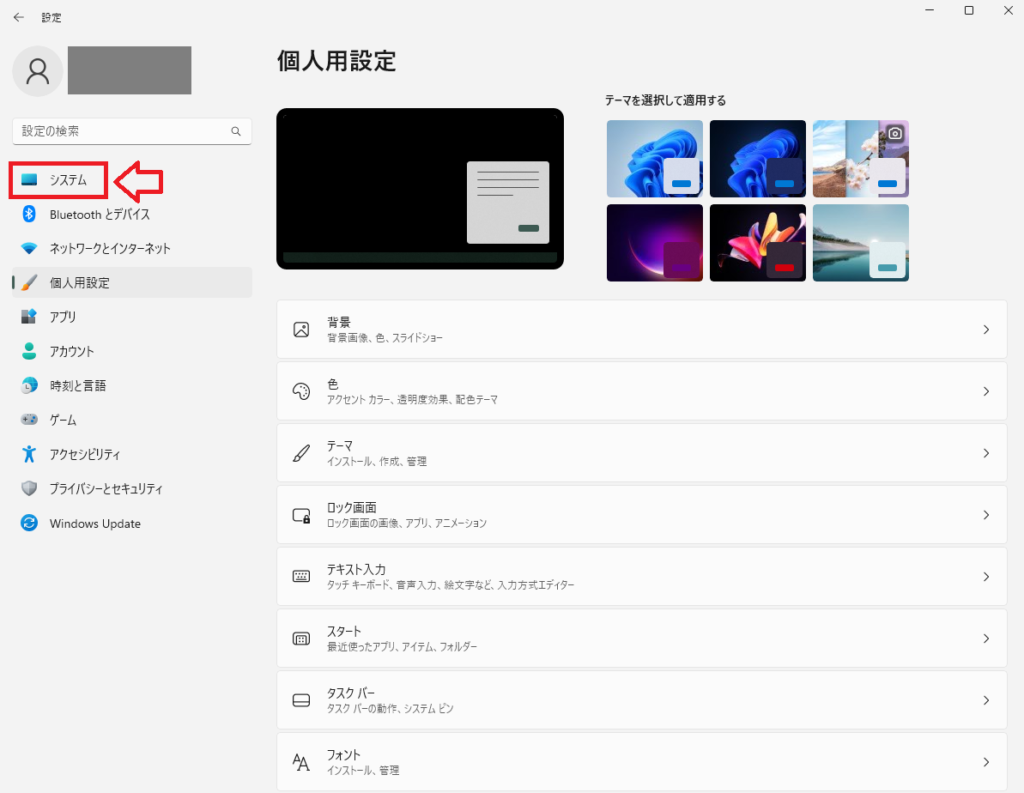
② システムの中から「通知」を選択
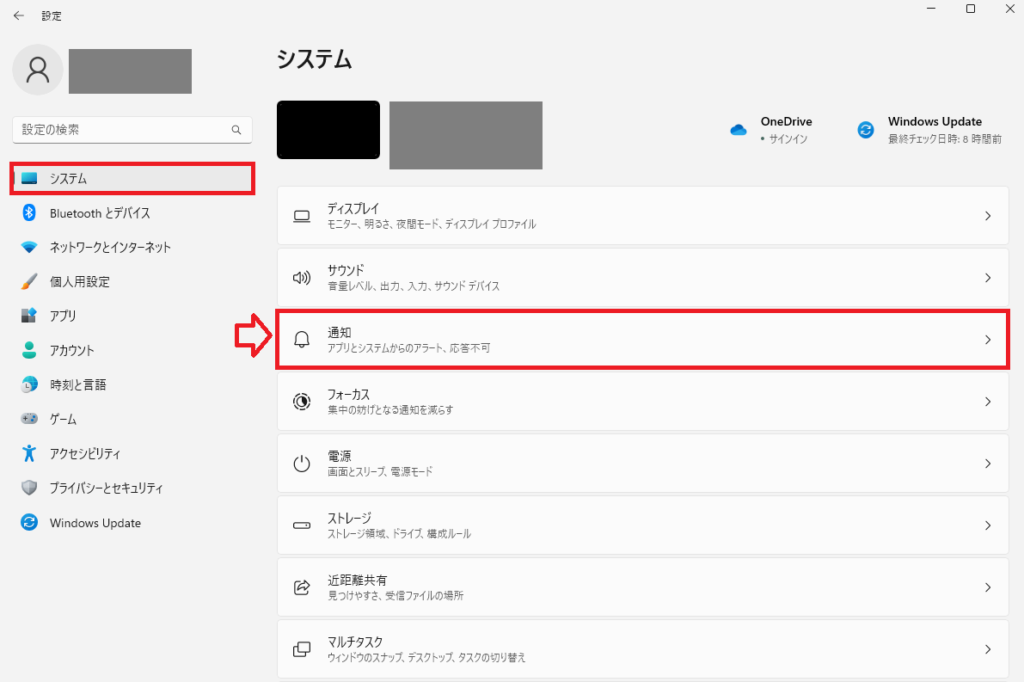
③ 通知設定でBraveからの通知をオンにする
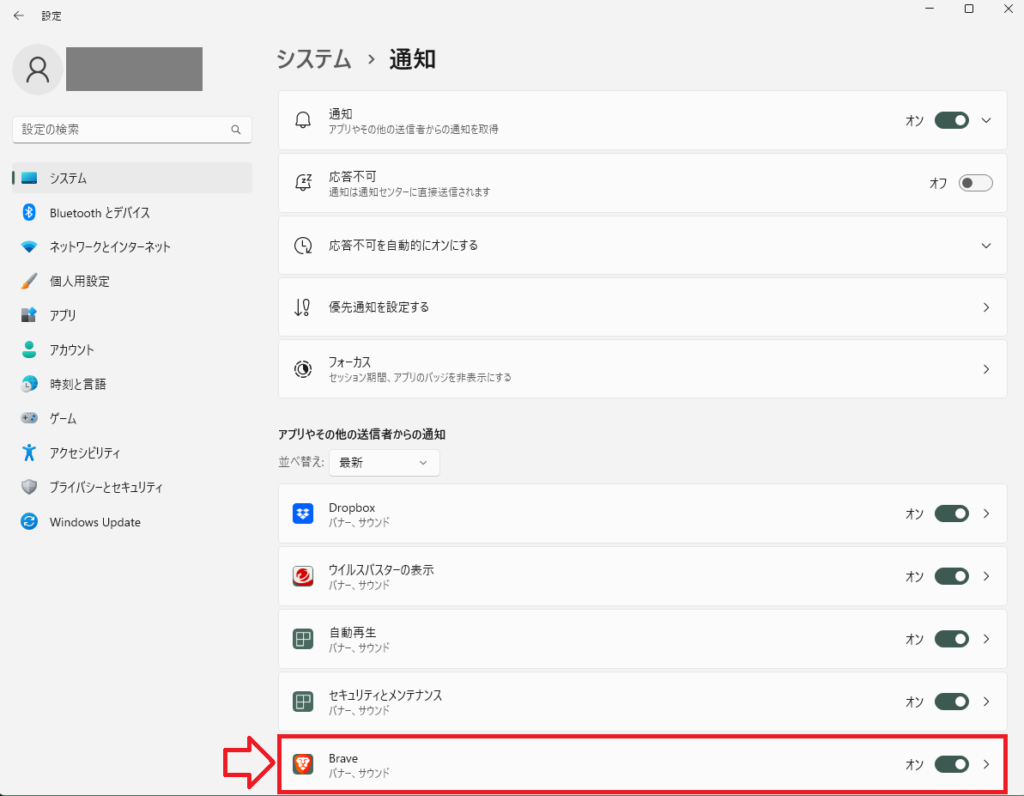
④ Braveの「プッシュ通知テスト」のサイトを開き、テスト通知を送信してみる
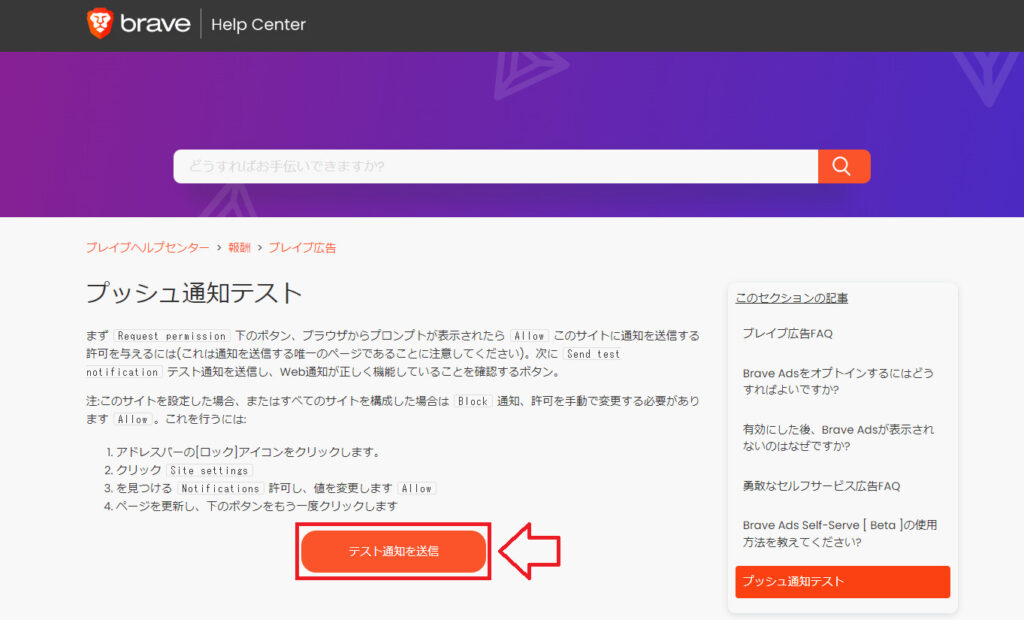
広告の表示頻度を変える
Braveプライベート広告は、ユーザー側が表示頻度をコントロールすることができます。
収益効率を上げたいのであれば、できるだけ頻繁に広告が表示されるように設定しておきましょう。
設定の方法は、以下のとおりです。
表示頻度の設定方法
【注意】iOS版のBraveではBATを稼げない
繰り返し述べているとおりBraveでは、Braveプライベート広告を閲覧することで、Brave Rewardsにより仮想通貨BATを獲得できます。
しかしiOS端末は例外で、広告を見てもBATを稼ぐことはできません。
iOS端末では、開発・提供元であるApple社のガイドラインで「お金を稼ぐためのタスク」が禁じられています。
そのため、iOS版のBraveアプリにもBrave Rewardsの機能はあるものの、広告を見てもBATを得ることはできません。
BraveがApple社iOSガイドラインに対応。今後もユーザーやコンテンツ制作者を支援する革新を続けます
iOSユーザーがBraveを利用する場合は、効率云々の前に、マネタイズがそもそもできないということを知っておく必要があるでしょう。
Brave/Brave Rewardsの始め方
最後に、まだBraveを使ったことがない方、もしくはBrave Rewardsを使ったことがない方に向けて、
- Braveの初期設定
- Brave Rewardsの初期設定
を紹介しておきます。
なお今回は、例としてPCでの設定方法を取り上げます。
Braveの始め方
- Braveをインストールする
- デフォルトのブラウザにするか決める
- 既存ブラウザからデータをインポート
- bitFlyerで口座を開設する
- Brave Rewardsの利用を開始する
- bitFlyerの口座と連携させる
Braveをインストールする
まずはBraveのサイトにアクセスして、トップ画面にある「Braveをダウンロード」をクリックし、Braveのインストーラをダウンロードしましょう。

インストーラをダウンロードしたら、それを起動して、自身のPCにBraveをインストールしましょう!
デフォルトのブラウザにするかを決める
PCへのインストールが完了すると、自動的にBraveが起動し、以下のように「Braveをデフォルトのブラウザとして使うかどうか」を問われます。
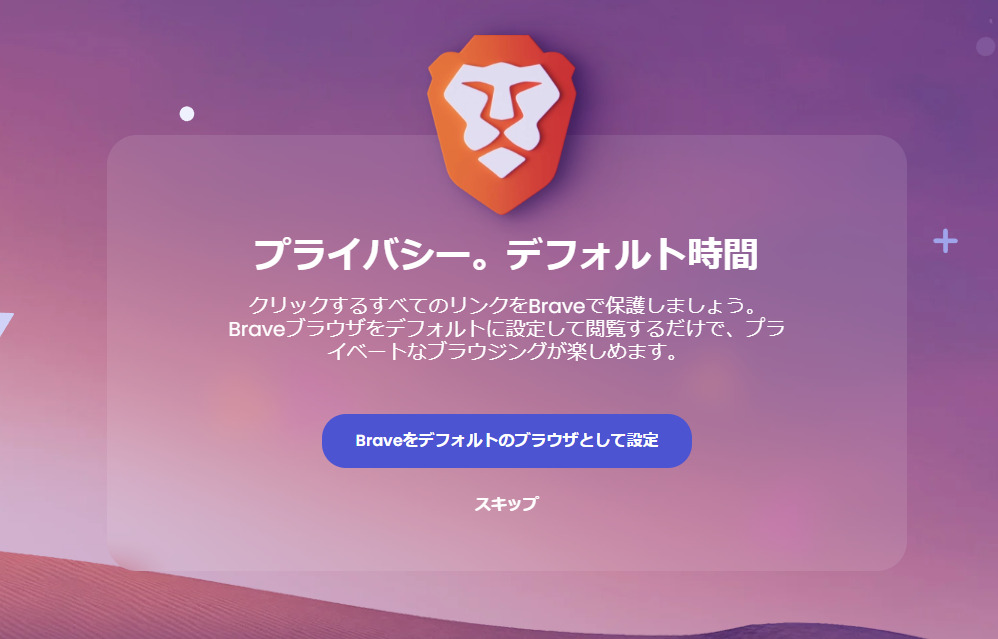
デフォルトのブラウザにするなら設定ボタンをクリックし、不要の場合はスキップを選択して次に進みましょう。
既存ブラウザからデータをインポート
続いて、「今使っているブラウザから、ブックマークや拡張機能などをインポートするかどうか」を問われます。
インポートしておくと、いろいろな設定をせずとも、これまで使っていたブラウザに近い使用感でBraveを使うことが可能です。
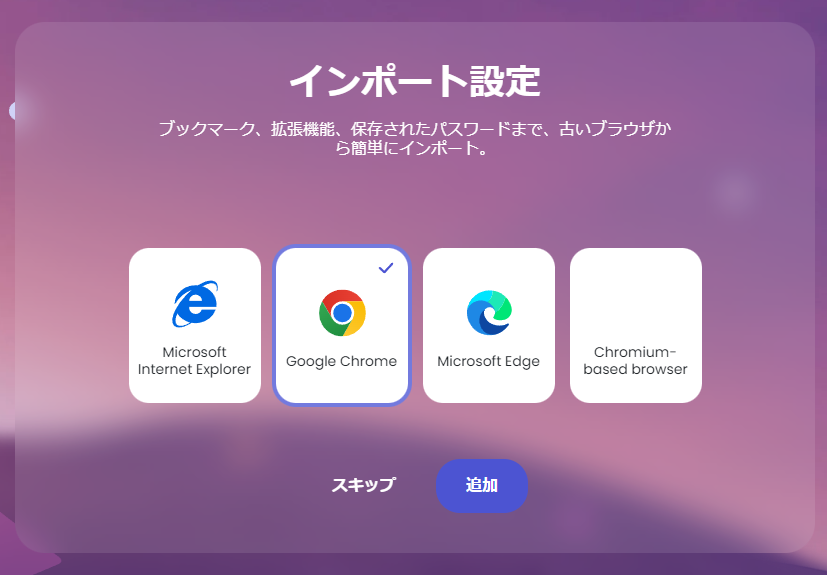
Braveを使える状態にするための初期設定は以上です。
bitFlyerで口座を開設する
さてここからは、広告の閲覧でBATがもらえる「Brave Rewards」の設定方法を解説していきます。
Brave RewardsでBATを受け取るには、Braveに同ブラウザと提携しているbitFlyerの口座をつなぐ必要があります。
そのため、もしもbitFlyerの口座を持っていなければ、先に同社の取引口座をつくっておきましょう。
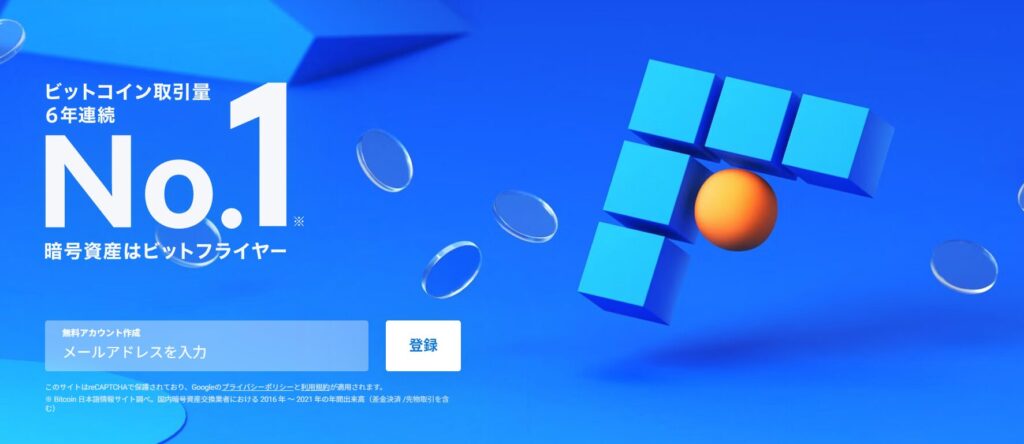
bitFlyerの口座開設の手順は以下のとおりで、最短で申し込みをしたその日の内に、口座開設が完了します。
口座開設の手順
- アカウントを登録する(メールアドレスを登録する)
- 本人情報を入力する
- 本人確認をおこなう
なお口座開設のくわしい流れは、以下の記事で画像を交えながら解説しています。
まだ口座をお持ちでない方は、ぜひこの記事を参考にしてみてください!
\招待コード「ha2boj1t」を入力すると、1,000円分のBTCがもらえる!/
Brave Rewardsの利用を開始する
bitFlyerの口座を用意できたら、次はBraveを開いて、トップ画面にある「Rewardsの使用開始」をクリックしましょう。
bitFlyerの口座と連携させる
最後に、BATの受取口座として、bitFlyerの口座を連携させましょう。
Brave Rewardsの利用を開始すると、次のような画面が表示されるので、「アカウントの接続」をクリックします。
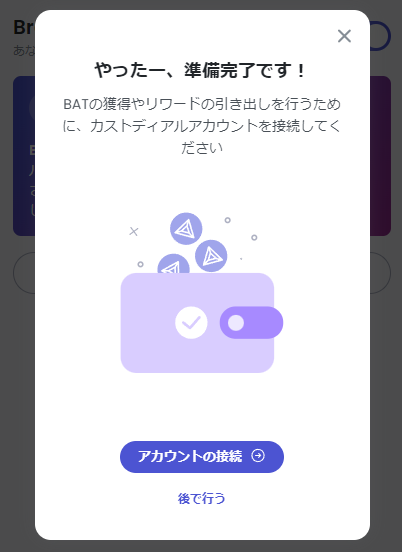
すると、自動的にbitFlyerのログイン画面に遷移します。
また、bitFlyerにログインしたら以下のメッセージが表示されるので、「許可する」をクリックすると、bitFlyerの口座とBraveが繋がります。
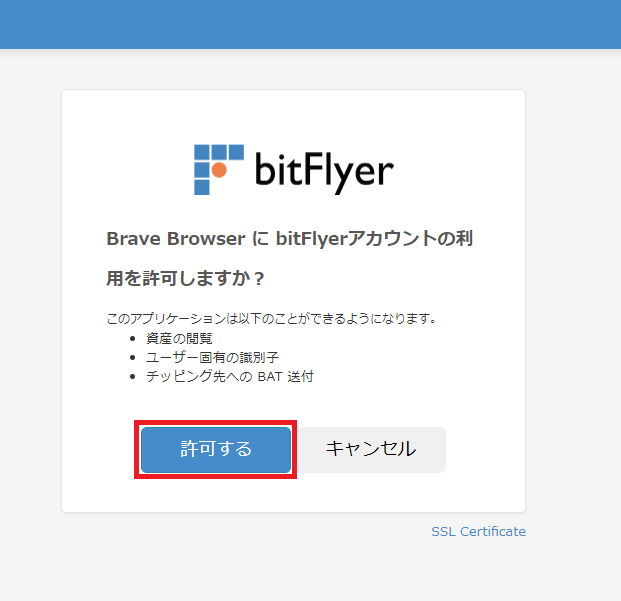
接続が完了したらBraveに戻り、念のためBrave Rewardsの画面でも、bitFlyerの口座と接続されていることを確認しておきましょう。
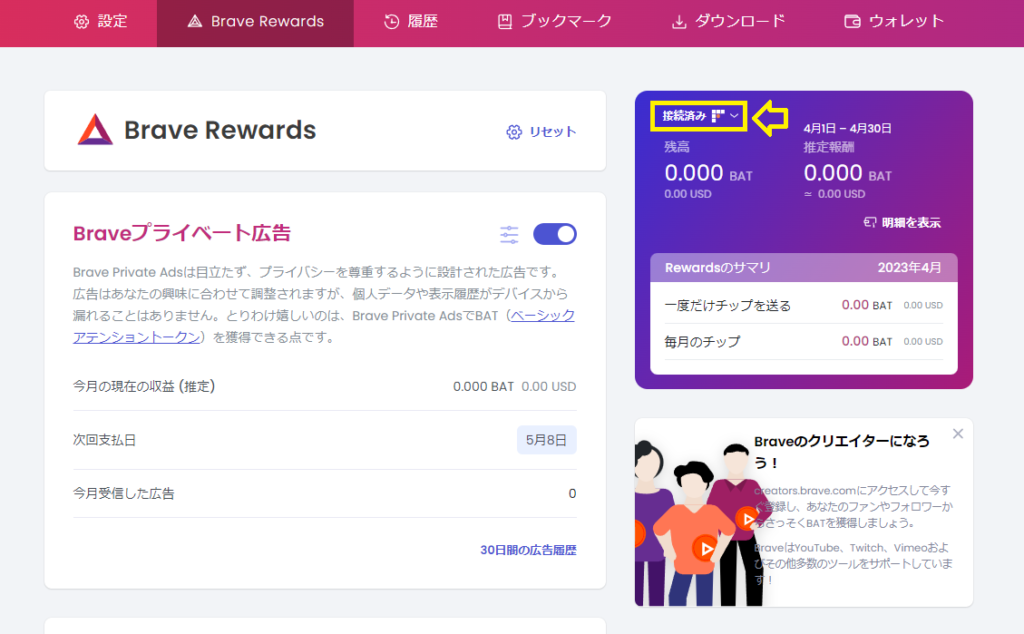
Brave Rewardsの設定が完了すると、Braveプライベート広告を閲覧するたびにBATが自動的に貯まり、定期的にbitFlyerの口座へと反映されていきます。
以上、Braveの設定方法を紹介しました。
BraveのインストールやbitFlyerでの口座開設にコストは一切かかりません。
まだBraveを試したことがない方は、この記事を読みながらぜひトライしてみてください!
\招待コード「ha2boj1t」を入力すると、1,000円分のBTCがもらえる!/
BraveでのBATの効率的な稼ぎ方まとめ
今回は、Braveでより効率よく仮想通貨BATを稼ぐための方法を解説しました。
この記事のまとめ
- 閲覧してBATがもらえる広告は「Braveプライベート広告」のみ
- Braveプライベート広告のパターンは3種類
- プライベート広告の表示頻度は、ユーザー側で調整可能
- iOS版のBraveアプリでは、BATを稼ぐことができない
Braveは無料で使えて、仮想通貨BATを稼ぐこともできるWebブラウザです。
せっかく使うのであれば、適切な設定をおこなって、より効率的なマネタイズを目指してみてください。
\招待コード「ha2boj1t」を入力すると、1,000円分のBTCがもらえる!/